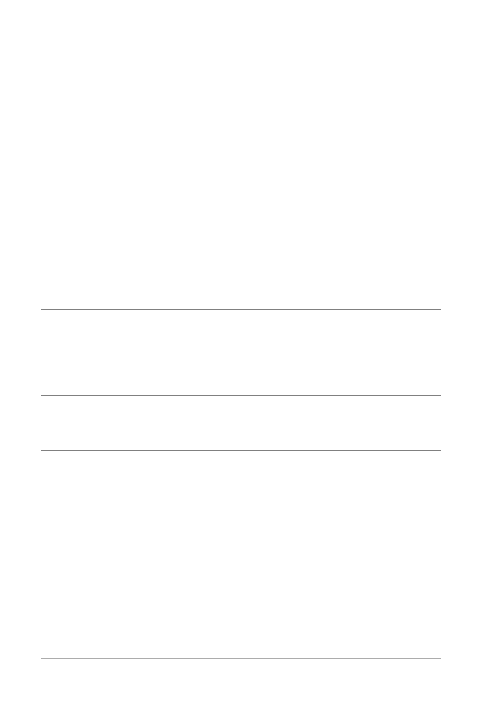
766
Guide d’utilisation de Corel PaintShop Pro X7
Définition des préférences de transparence et d’ombrage
Vous pouvez définir la taille de la grille et la combinaison de couleurs.
Vous pouvez également choisir une couleur et une opacité pour les
parties ombrées qui ne sont pas comprises dans la zone sélectionnée
lorsque vous utilisez l’outil Recadrer.
Pour définir des préférences de transparence
Espace de travail Édition
Espace de travail Gestion de photos
1 Sélectionnez Fichier Préférences Générales.
2 Dans le volet de gauche, choisissez Transparence et ombrage.
3 Effectuez une ou plusieurs des tâches suivantes et cliquez sur OK.
Pour définir des options d’ombrage et de recadrage
Espace de travail Édition
Espace de travail Gestion de photos
1 Sélectionnez Fichier Préférences Générales.
2 Dans le volet de gauche, choisissez Transparence et ombrage.
3 Dans le pavé Ombrage, cochez la case Activer la zone d’ombrage
du recadrage pour activer l’ombrage à l’extérieur du rectangle de
recadrage.
Pour
Procédez comme suit :
Personnaliser les couleurs de la
grille
Dans le pavé Grille, sélectionnez une
combinaison de couleurs dans la liste
déroulante Combinaison, puis cliquez
sur les cases de couleur afin de définir
les couleurs de la grille.
Définir la taille de la grille
Dans le pavé Grille, sélectionnez une
option de taille dans la liste déroulante
Taille de la grille.